機能別マニュアルメールパスワードの変更依頼(サーバー管理者向け)
レンタルサーバー「Zenlogicホスティング」では、管理者によるパスワード変更機能を標準でご提供しています。
サーバー管理者が強制的にパスワードを変更する場合は、メールアカウントの編集画面で作業を行ってください。
ご利用可能なプラン
本機能をご利用いただけるプランは、以下のとおりです。
| サービス名 | プラン名 |
|---|---|
| Zenlogic ホスティング on IDCF Cloud | IC-1 ~ IC-4 |
| Zenlogic ホスティング | プランS、プラン1 ~ 7、移行プランA/B |
※ 移行プランA/Bは、旧レンタルサーバーサービス(FirstServer)からZenlogicホスティングへ移行された一部のお客様専用のプランとなります。
ご提供仕様
対象者選択【管理者】
メールの利用者に対しパスワード変更を依頼するメールを送信します。
※ パスワード変更を依頼する利用者は、個別/全員一括など、任意で選択できます。
※ パスワード変更の有効期限を設定できます。
※ 設定した有効期限内に、パスワードの変更依頼を取り下げることが可能です。
依頼メール確認【利用者】
依頼メールに記載のパスワードの変更画面にアクセスします。
パスワード設定【利用者】
任意のパスワードを設定します。
新パスワードでメール受信【利用者】
設定したパスワードをご利用のメールソフトなどに適用し、新しいパスワードでメールを受信します。

パスワード変更依頼メールの送信
サーバー管理者はメールの利用者に対し、以下の手順でパスワード変更依頼メールを送信します。
「メールアカウント」画面で、対象メールアカウントの「パスワード変更依頼」欄にあるチェックボックスにチェックを入れます。
※ タイトル部分にチェックを入れると、そのページのリストを一括選択/解除できます。
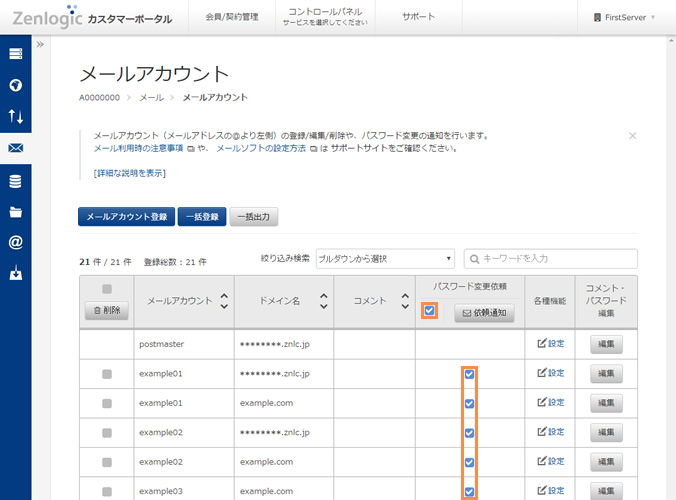
対象者の選択が完了したら、「依頼通知」ボタンをクリックします。
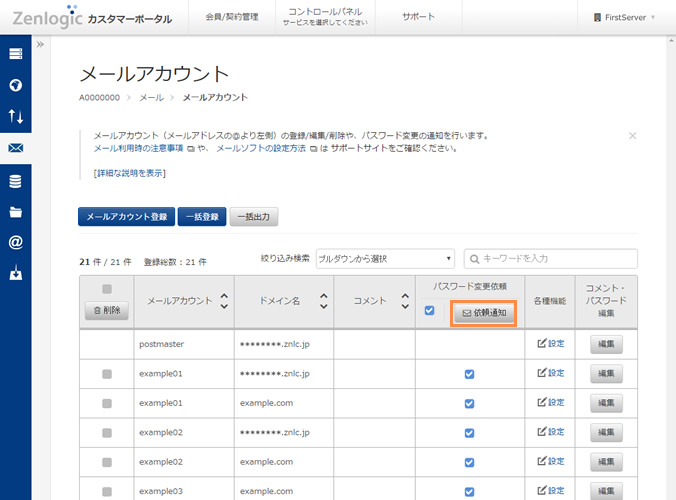
確認メッセージが表示されます。
パスワード変更の有効期限を数字で入力し、「送信」ボタンをクリックします。
※ ここで入力した有効期限内は、パスワード依頼メールが有効になります。
※ 最大10日後まで設定可能です。
例)「3日後」と設定した場合、本日より3日後の日付の23時59分までが有効期限となります。
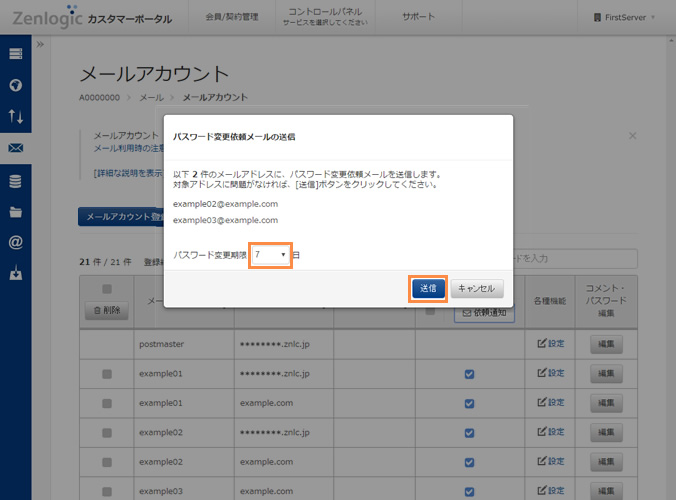
送信が正常に行われると、完了メッセージが表示されます。
※ アカウント一覧の「絞り込み検索」機能の選択ボックスで、「パスワード変更依頼 送信済み」を選択すると、送信したアカウントのみをご確認いただけます。
また、同様に未送信のアカウントもご確認いただけます。
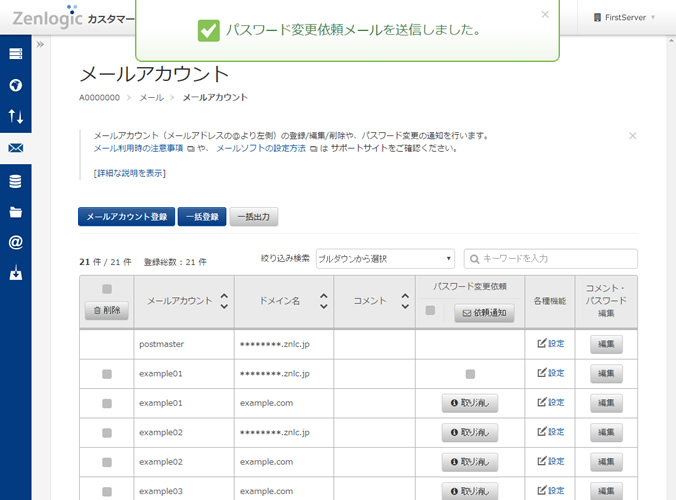
メール利用者向けの案内
メールの利用者に対しては、以下の内容のメールが送信されます。
送信されたメールには、パスワード変更画面のURLと、変更手順のマニュアルへのリンクなどが記載されています。
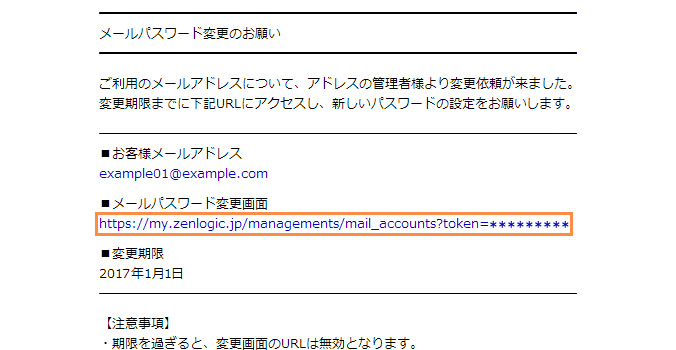
メールの利用者向けの案内は、以下をご参照ください。
サポートサイト - メールパスワードの変更依頼(メール利用者向け)
変更依頼の取り下げ
有効期限内にパスワード変更依頼を取り下げたい場合は、「メールアカウント」画面で対象者の「パスワード変更依頼」欄の「取り消し」ボタンをクリックします。
※ すでにパスワード変更が行われた対象者の取り消しはできません。
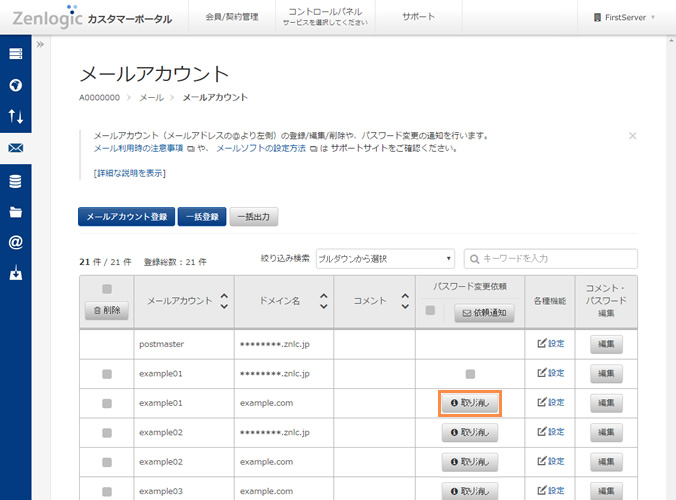
パスワード設定状況の確認
パスワード変更依頼を送信した対象者の変更状況は、メール一覧画面でご確認いただけます。
有効期限内に対象者の「パスワード変更依頼」欄がチェックボックスに戻っていれば、利用者によるパスワード変更が完了しています。
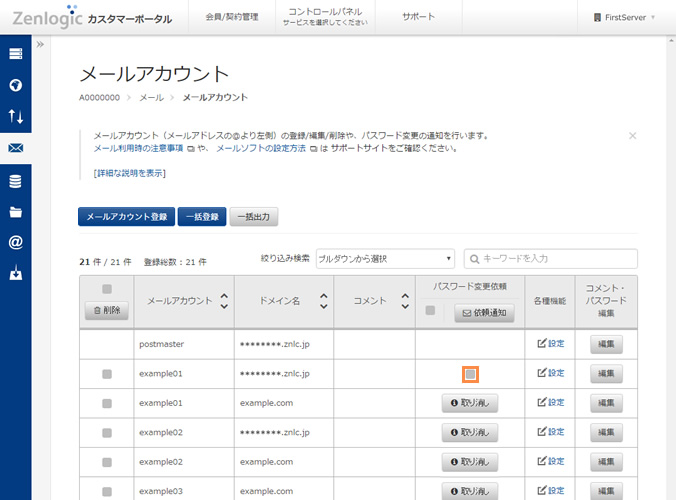
有効期限後の画面表示
パスワード変更の実施有無にかかわらず、対象者の「パスワード変更依頼」欄はすべてチェックボックスに戻ります。